Raccourcis clavier Microsoft Teams pour vous aider à travailler intelligemment
Microsoft Teams est devenu le choix ultime pour gérer le travail et fonctionner à distance. Outre des fonctionnalités riches, il contient également des raccourcis clavier utiles qui aident les utilisateurs à naviguer dans les fonctionnalités de Teams . Dans cet article, nous verrons quelques raccourcis clavier Microsoft Teams(Microsoft Teams keyboard shortcuts) pour vous aider à travailler plus efficacement.

Raccourcis clavier Microsoft Teams(Teams keyboard shortcuts)
Aujourd'hui, il y a un changement significatif dans la façon dont nous travaillons et apprenons. De plus en plus de personnes se déplacent rapidement vers le travail à domicile. Ce changement a obligé même les navetteurs d'autrefois à gérer leur travail à distance. La bonne nouvelle est que la population humaine apprend à suivre la crise. Dans de telles situations, vous utilisez ces raccourcis pour vous connecter, collaborer et accomplir davantage de travail.
1] Ctrl + Maj + M
Vous pouvez utiliser ce raccourci pour vous mettre en sourdine (et les autres à portée du microphone)
2] Ctrl + Maj + O
Ce raccourci vous permet d'allumer ou d'éteindre l'appareil photo
3] Ctrl + N
Lance une nouvelle conversation, lorsqu'il est activé.
4] Ctrl + / –
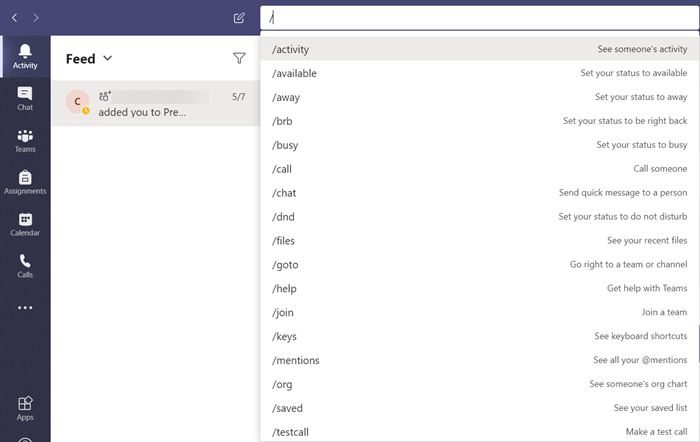
Rend visible toutes les commandes que vous pouvez utiliser pour accéder facilement au contenu, définir votre statut ou naviguer vers différents emplacements.
5] Ctrl + O

Propose de joindre un fichier via OneDrive ou depuis votre ordinateur, directement.
6] :Mot

Tapez deux-points ':' immédiatement suivi d'un mot pour ouvrir le panneau emoji. Ici, vous pouvez trouver la liste des emojis supplémentaires.
7] Ctrl + 1+ 2 + 3

Il vous aide à naviguer de haut en bas sur le rail de navigation gauche. Par exemple, Ctrl + 1 vous amène à " Flux d'activité(Activity feed) ", Ctrl +2 bascule vers Chat tandis que Ctrl + 3 vous amène à la page Équipes(Teams) .
8] Ctrl + E
Permet de passer rapidement à la barre de recherche située en haut de la fenêtre Teams .
9] Ctrl+.
Afficher(Display) des raccourcis supplémentaires dans Teams .
10] ^ -
Utilisez(Use) ces touches et appuyez sur la touche fléchée pour modifier votre dernier message envoyé. Pas besoin d'accéder au menu ' Plus d'actions(More actions) ' (visible sous la forme de 3 points horizontaux)
J'espère que ça aide!
Related posts
Les 13 meilleurs raccourcis clavier pour Microsoft Teams
Comment ajouter Zoom à Microsoft Teams
Comment installer Microsoft Teams sur Linux and macOS
Comment Félicitez quelqu'un Microsoft Teams sur leur travail bien fait
Vous êtes absent, demandez à votre administrateur pour activer Microsoft Teams
Comment créer Tabs dans Microsoft Teams
Microsoft Teams Free version est une excellente alternative au mou
Best Project Management apps pour Microsoft Teams
Comment créer un Poll dans Microsoft Teams?
Microsoft Teams ne pas mettre à jour automatiquement
Comment verrouillez des réunions dans Microsoft Teams
10 meilleurs Microsoft Teams Tips and Tricks pour vous aider à tirer le meilleur parti de celui-ci
Comment arrêter Microsoft Teams de l'ouverture automatiquement sur Startup
Comment utiliser IP Camera apps avec Microsoft Teams and Skype
Comment changer le Team Picture en Microsoft Teams
Video sharing est désactivé par l'administrateur en Microsoft Teams
Fix Microsoft Teams Call Queues ne fonctionne pas
Commutation Microsoft Teams status à partir de Office à Disponible
Microphone ne fonctionne pas dans Microsoft Teams sur Windows 10
Fix Microsoft Teams Error caa70004 en Windows 11/10
